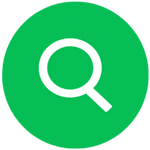اسطوانة Macrium Reflect X Server Plus WinPE | للنسخ الاحتياطى
أسطوانة Macrium Reflect X Server Plus WinPE هي أداة قوية لإنشاء نسخ احتياطية كاملة لأنظمة التشغيل والبيانات الهامة على الخوادم.
تعتمد على بيئة WinPE، مما يسمح باستعادة النظام حتى في حالة فشل نظام التشغيل الرئيسي.
توفر مجموعة واسعة من الميزات المتقدمة، بما في ذلك النسخ الاحتياطي التزايدي والتفاضلي، واستنساخ الأقراص، وإنشاء صور القرص.
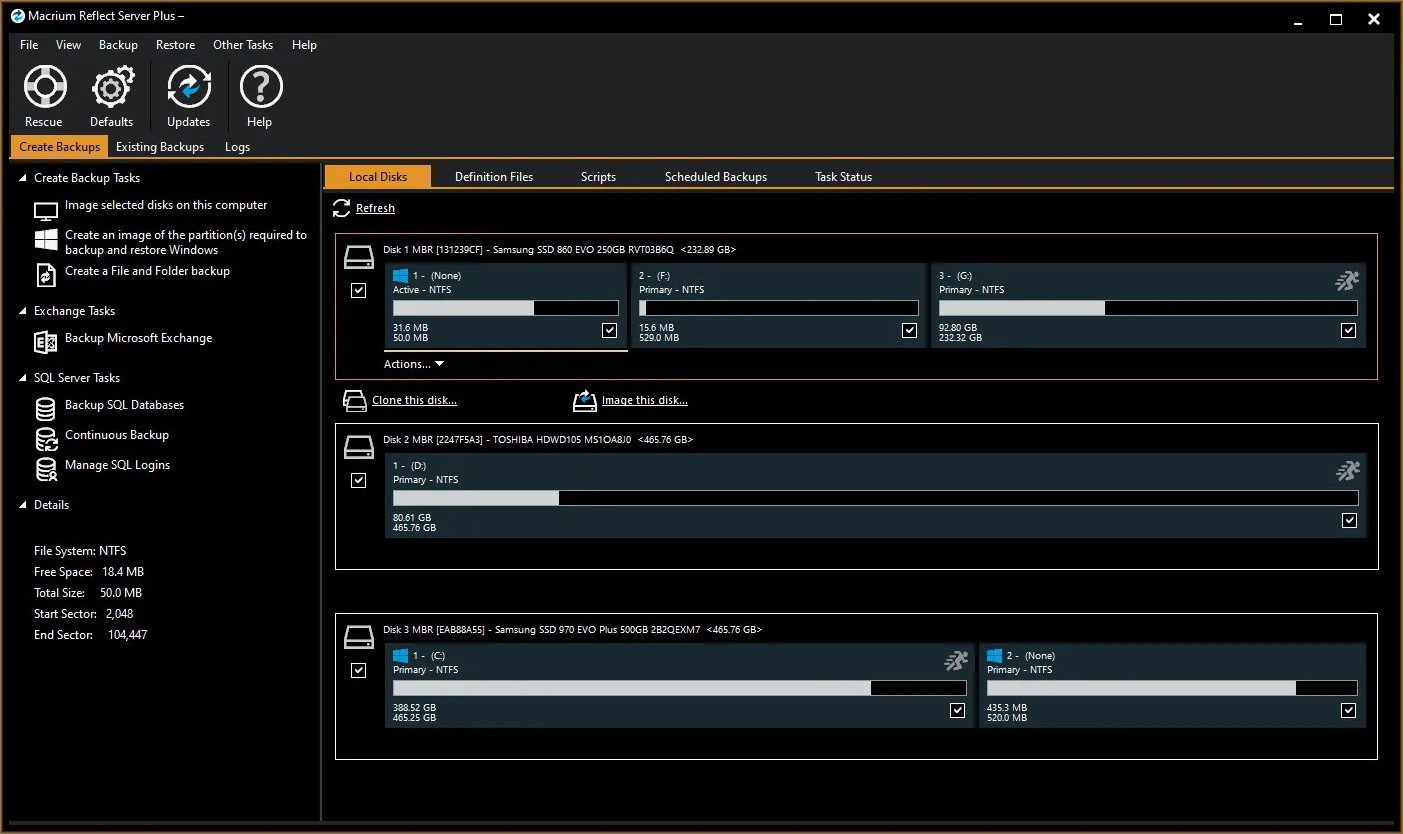
مميزات اسطوانة Macrium Reflect X Server Plus WinPE
مميزات أساسية:
- النسخ الاحتياطي الشامل:
- إنشاء نسخ احتياطية كاملة لأنظمة التشغيل والبيانات الهامة على الخوادم.
- دعم النسخ الاحتياطي التزايدي والتفاضلي لتوفير المساحة والوقت.
- إمكانية استنساخ الأقراص وإنشاء صور القرص لحماية شاملة للبيانات.
- الاستعادة السريعة والسهلة:
- استعادة النظام بسرعة من خلال بيئة WinPE، حتى في حالة فشل نظام التشغيل الرئيسي.
- استعادة الملفات والمجلدات بشكل فردي أو استعادة النظام بأكمله.
- إمكانية استعادة النظام الى أجهزة مختلفة.
- المرونة العالية:
- خيارات نسخ احتياطي متقدمة تناسب احتياجاتك، بما في ذلك الجدولة والتشفير.
- دعم لمختلف أنواع الخوادم وأنظمة التشغيل.
- دعم لأنظمة ملفات مختلفة.
- سهولة الاستخدام:
- واجهة مستخدم بسيطة وواضحة تجعل عملية النسخ الاحتياطي والاستعادة سهلة للمستخدمين من جميع المستويات.
- حماية من برامج الفدية:
- حماية ملفات النسخ الاحتياطي من التعديل غير المصرح به.
- حماية النسخ الاحتياطية من برمجيات الفدية، عن طريق Macrium Image Guardian.
- دعم قواعد بيانات Microsoft Exchange و SQL:
- القدرة على عمل نسخ احتياطية واستعادة قواعد بيانات Microsoft Exchange و SQL.
- استنساخ الأقراص و إنشاء صور القرص:
- إمكانية استنساخ الأقراص و نقل البيانات إلى أقراص أخرى.
- إنشاء صور للقرص كاملاً لضمان حماية المعلومات.
- التمهيد الافتراضي الفوري لصور النسخ الاحتياطي:
- إنشاء وبدء وإدارة أجهزة Microsoft Hyper-V الظاهرية على الفور.
- استعادة دلتا سريعة:
- استعادة الصور في دقائق أو حتى ثوانٍ.
- استنساخ دلتا سريع:
- زيادة سرعة الاستنساخ عن طريق نسخ دلتا نظام الملفات.
- زيادة النسخ الاحتياطي و صور النسخ الاحتياطي الكاملة الاصطناعية.
- دعم جميع منصات Windows Server الحالية.
- النسخ الاحتياطي للخادم الفعلي والظاهري.
مميزات إضافية:
- تقليل وقت التوقف عن العمل في حالات الطوارئ.
- توفير حل موثوق وفعال من حيث التكلفة لحماية بيانات الخادم.
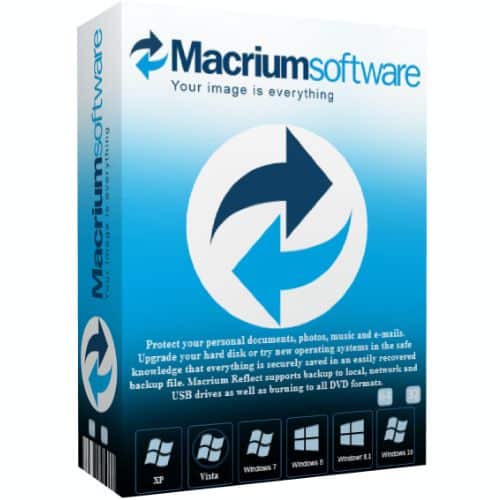
طريقة تشغيل واستخدام اسطوانة Macrium Reflect X Server Plus WinPE
1. إنشاء أسطوانة WinPE القابلة للتمهيد:
- تنزيل Macrium Reflect: قم بتنزيل وتثبيت Macrium Reflect X Server Plus على جهازك.
- إنشاء وسائط الإنقاذ:
- افتح Macrium Reflect وانتقل إلى علامة التبويب “وسائط أخرى”.
- حدد “وسائط الإنقاذ WinPE”.
- اختر نوع الوسائط التي تريد إنشاءها (USB أو CD/DVD).
- اتبع التعليمات التي تظهر على الشاشة لإنشاء الوسائط القابلة للتمهيد.
2. تمهيد الخادم من أسطوانة WinPE:
- توصيل الوسائط: قم بتوصيل وسائط WinPE التي أنشأتها بالخادم.
- تغيير ترتيب التمهيد: أعد تشغيل الخادم وادخل إلى إعدادات BIOS/UEFI.
- قم بتغيير ترتيب التمهيد لجعل الخادم يبدأ التشغيل من وسائط WinPE.
- حفظ الإعدادات وإعادة التشغيل: احفظ التغييرات وأعد تشغيل الخادم.
3. استخدام Macrium Reflect في بيئة WinPE:
- تشغيل Macrium Reflect: بمجرد تمهيد الخادم من وسائط WinPE، سيتم تشغيل Macrium Reflect تلقائيًا.
- إنشاء نسخة احتياطية:
- حدد الأقسام أو الأقراص التي تريد نسخها احتياطيًا.
- اختر وجهة النسخ الاحتياطي (محرك أقراص خارجي، مشاركة شبكة، إلخ).
- حدد خيارات النسخ الاحتياطي (كامل، تزايدي، تفاضلي).
- ابدأ عملية النسخ الاحتياطي.
- استعادة نسخة احتياطية:
- حدد صورة النسخ الاحتياطي التي تريد استعادتها.
- اختر الأقسام أو الأقراص التي تريد استعادتها.
- حدد خيارات الاستعادة.
- ابدأ عملية الاستعادة.
- استنساخ القرص:
- حدد القرص المصدر والقرص الهدف.
- حدد خيارات الاستنساخ.
- ابدأ عملية الاستنساخ.
- استعادة الملفات الفردية:
- استخدم مستكشف الصور لاستعراض النسخ الاحتياطية.
- حدد الملفات والمجلدات التي تريد استعادتها.
- انسخ الملفات والمجلدات إلى وجهة الاستعادة.
4. إنهاء العمل وإعادة التشغيل:
- إزالة الوسائط: بمجرد الانتهاء من استخدام Macrium Reflect، قم بإزالة وسائط WinPE.
- إعادة تشغيل الخادم: أعد تشغيل الخادم للعودة إلى نظام التشغيل الرئيسي.
نصائح إضافية:
- تأكد من أن لديك مساحة كافية على وجهة النسخ الاحتياطي.
- تحقق من سلامة النسخ الاحتياطية بشكل دوري.
- احتفظ بوسائط WinPE في مكان آمن.
- يمكنك استخدام خيارات “Fix Windows Boot Problems” لاصلاح مشاكل بدء التشغيل.
- يمكنك استخدام خيارات “Macrium ReDeploy” لنشر نظام ويندوز على اجهزة مختلفة.
متطلبات تشغيل اسطوانة Macrium Reflect X Server Plus WinPE
متطلبات تشغيل أسطوانة Macrium Reflect X Server Plus WinPE هي في الأساس متطلبات لتشغيل بيئة ويندوز (WinPE) بالإضافة إلى متطلبات تشغيل برنامج Macrium Reflect نفسه داخل هذه البيئة. إليك تفصيل للمتطلبات:
1. متطلبات نظام التشغيل الأساسي (لإنشاء أسطوانة WinPE):
- نظام التشغيل:
- ويندوز 10 أو ويندوز 11 أو ويندوز سيرفر 2016 أو أحدث.
- المعالج:
- معالج بنتيوم أو ما يعادله (32 بت أو 64 بت).
- الذاكرة العشوائية (RAM):
- 1 جيجابايت على الأقل (2 جيجابايت أو أكثر موصى به).
- مساحة القرص الصلب:
- مساحة كافية لتنزيل وتثبيت Macrium Reflect وإنشاء وسائط WinPE.
2. متطلبات بيئة ويندوز (WinPE):
- WinPE هي بيئة تشغيل خفيفة الوزن تعتمد على نواة ويندوز. لذا، فإن متطلبات تشغيلها مشابهة لمتطلبات تشغيل ويندوز، ولكن بشكل مبسط.
- الحد الأدنى من الذاكرة العشوائية (RAM) لتشغيل WinPE هو 512 ميجابايت، ولكن يفضل 1 جيجابايت أو أكثر للحصول على أداء أفضل.
- بالنسبة للمعالج، فإن أي معالج حديث نسبيًا سيكون كافيًا لتشغيل WinPE.
3. متطلبات Macrium Reflect داخل WinPE:
- Macrium Reflect مصمم ليكون خفيفًا وفعالًا، لذا فإنه يعمل بشكل جيد في بيئة WinPE بمتطلباتها المحدودة.
- ومع ذلك، إذا كنت تتعامل مع أقراص كبيرة أو نسخ احتياطية معقدة، فمن المستحسن أن يكون لديك ذاكرة عشوائية (RAM) كافية.
4. متطلبات إضافية:
- وسائط قابلة للتمهيد:
- محرك أقراص USB أو قرص CD/DVD لإنشاء وسائط WinPE القابلة للتمهيد.
- محرك أقراص خارجي أو مشاركة شبكة:
- لتخزين النسخ الاحتياطية.
- إمكانية الوصول إلى BIOS/UEFI:
- لتغيير ترتيب التمهيد والتمهيد من وسائط WinPE.
ملاحظات هامة:
- تأكد من أن جهاز الخادم الخاص بك يلبي الحد الأدنى من المتطلبات لتشغيل ويندوز سيرفر.
- كلما زادت موارد النظام (المعالج، الذاكرة العشوائية، القرص الصلب)، كان أداء Macrium Reflect أفضل.
- لتفادي أي مشاكل يفضل أن يكون لديك مساحة تخزين احتياطية كافية.
تابعنا دائماً لتحميل أحدث البرامج من موقع شرح PC